- Müəllif Jason Gerald [email protected].
- Public 2023-12-16 10:54.
- Son dəyişdirildi 2025-01-23 12:06.
Dizin ağacının dərinliyində olan fayllar və ya qovluqlar üçün qısa yollardan istifadə edərək fayllara və qovluqlara tez daxil ola bilərsiniz. Windows 8 -də ehtiyaclarınıza uyğun olaraq qısa yol yaratmağın bir neçə yolu var. Qısayollar, adi nişanın sol alt küncündə yerləşən kiçik ox işarəsi ilə tanına bilər.
Addım
Metod 1 /4: Yeni Qısayol Yaratmaq
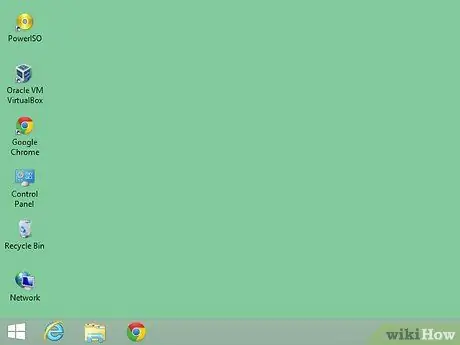
Addım 1. Qısayolun yerləşdiriləcəyi yeri açın
Yer masaüstünüz, kompüterinizdəki bir kataloq və ya hətta xarici bir sürücü ola bilər. Qısayol faylı, göstərdiyiniz yeri göstərəcək.
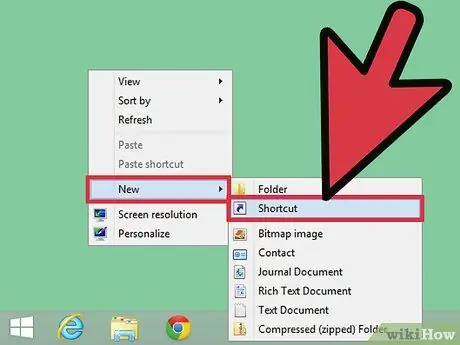
Addım 2. Qısayol yaradın
Sağ vurun (və ya toxunma ekranından istifadə edirsinizsə uzun basın) və Yeni → Qısayol seçin. Bunu boş bir yerdə etdiyinizə əmin olun, çünki nişanı sağ tıklayaraq yanlış menyu açılacaq.
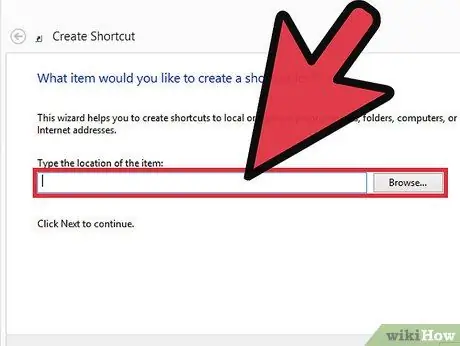
Addım 3. Hədəf faylı və ya qovluğa keçid
Bağlamaq istədiyiniz faylın və ya qovluğun yerini yazın və ya tam yeri və ya fayl adını bilmirsinizsə, kompüterinizdə hədəfi axtarmaq üçün Gözdən keçir … düyməsini basın. Məkanı yazmısınızsa, tam yolu daxil edin.

Addım 4. Qısayol üçün bir ad verin
Ümumiyyətlə, qısa yolun adı orijinal faylın və ya qovluğun adıdır. İstədiyinizə görə dəyişə bilərsiniz. Qısayol üçün bir uzantı daxil etməyinizə ehtiyac yoxdur. Simge, nişanın qısa yol olduğunu göstərən kiçik bir oxun əlavə edilməsi ilə hədəflə eyni olacaq.
Metod 2 /4: Mövcud Fayllar və Dizinlər üçün Qısayollar Yaratmaq
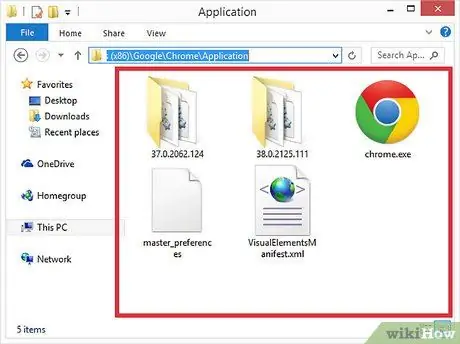
Addım 1. Qısayol yaratmaq istədiyiniz faylı, qovluğu və ya proqramı tapın
Qısayollar, bir qovluğun dərinliyinə basdırıla biləcək fayllara, qovluqlara və proqramlara tez daxil olmağa imkan verən nişanlardır. Qısayolun təyin etdiyi yerə "hədəf" deyilir. Qısayollar ümumiyyətlə masaüstündə, Başlanğıc ekranında yerləşdirilir və ya tapşırıq çubuğuna yapışdırılır, ancaq onları yerləşdirmək istədiyiniz yer sizə bağlıdır.
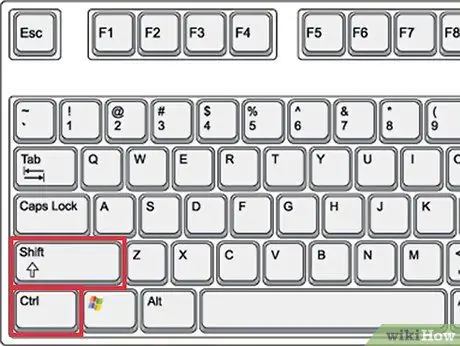
Addım 2. Qısayol düyməsini basılı tutarkən hədəfi başqa yerə sürükləyin
Faylları köçürmək və ya kopyalamaq əvəzinə qısa yollar yaratmaq üçün faylları və ya qovluqları hərəkət etdirərkən Ctrl+⇧ Shift düyməsini basıb saxlaya bilərsiniz. Hədəf sərbəst buraxıldıqda həmin yerdə qısa yol yaradılacaq.
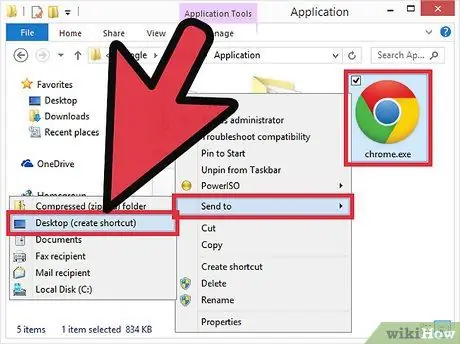
Addım 3. Hədəfi qısa yol olaraq masaüstünə göndərin
Masaüstünde tez bir zamanda qısa yol yaratmaq üçün sağ klikləmə menyusundan istifadə edə bilərsiniz. Hədəfə sağ vurun və Göndər → Masaüstünü seçin (qısa yol yaradın). Qısayol masaüstündə görünəcək.
Qısayol adının sonuna "- Qısayol" əlavə olunacaq. İstəsəniz silə bilərsiniz
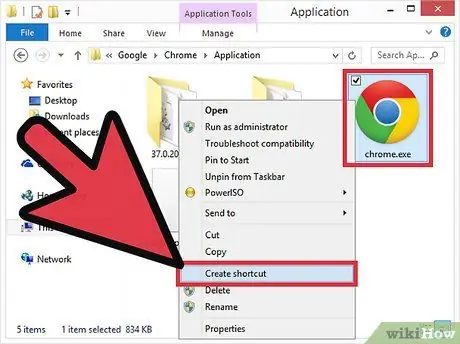
Addım 4. Hədəflə eyni yerdə qısa yol yaradın
Hədəfə sağ vurun və qısa yol yaradın. Qısayol eyni yerdə yaradılacaq və daha sonra istədiyiniz yerə köçürülə bilər.
Qısayol adının sonuna "- Qısayol" əlavə olunacaq. İstəsəniz silə bilərsiniz
Metod 3 /4: Başlanğıc Ekranından Qısayol Yaratmaq
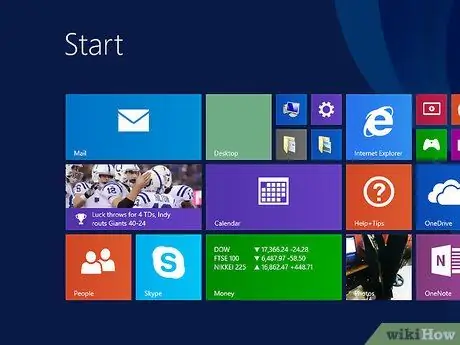
Addım 1. Başlat ekranını açın və proqramı tapın
Başlat ekranı tətbiqini sağ vurursanız, qısa yol heç bir yerə köçürülə bilməz. Yalnız tapşırıq çubuğuna bağlaya bilərsiniz. Bunun səbəbi, Başlanğıc ekranındakı tətbiqlərin artıq qısa yollardır. Qısayol qovluğunu özünüz açmaq üçün qısa yol qovluğunu aça bilərsiniz.
Windows 8 Modern UI -də işləyən bütün tətbiqlər üçün qısa yollar yarada bilməzsiniz, yəni əksər tətbiqlər Windows Mağazasındadır
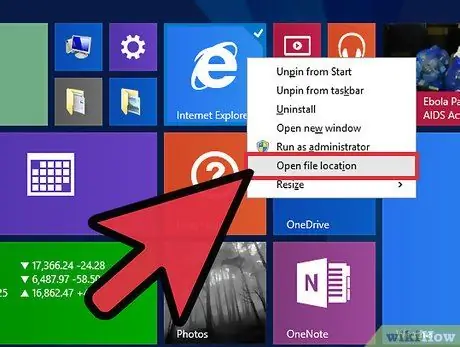
Addım 2. İşarəni sağ basın
Fayl yerini aç seçin. Toxunma ekranı istifadə edirsinizsə, simvolu vurun və barmağınızla aşağı sürüşdürərək sağ klik menyusunu açın.

Addım 3. İstədiyiniz qısa yolu tapın və hərəkət etdirin
Windows seçdiyiniz qısa yol üçün bir kataloq açacaq. İndi kopyalaya və ya yeni bir qısa yol olaraq masaüstünə göndərə bilərsiniz.
Metod 4 /4: Proqramları Görev Çubuğuna bağlayın
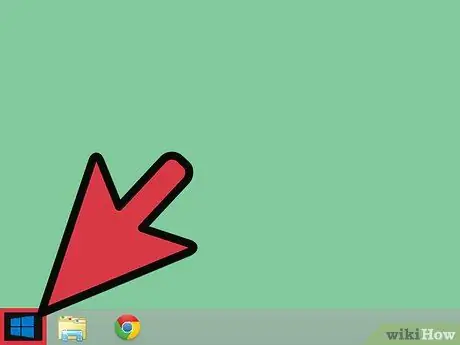
Addım 1. Başlat ekranını açın
Başlanğıc ekranındakı elementləri Masaüstü rejimi tapşırıq çubuğuna bağlaya bilərsiniz. Bu çubuq, ən vacib tətbiqlərinizə bir kliklə daxil olmağı asanlaşdıran Masaüstü rejimində ekranın alt tərəfində uzanır.
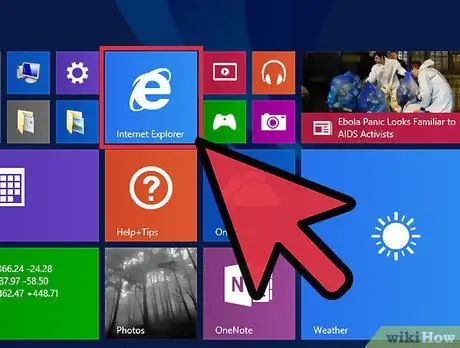
Addım 2. Bağlamaq istədiyiniz proqramı sağ vurun (və ya toxunma ekranı istifadə edirsinizsə uzun basın)
Başlanğıc ekranında bir kafel seçə və ya tam tətbiq siyahısına köçürə bilərsiniz. Bunu ekranın altından yuxarı sürüşdürərək və ya Başlat ekranının altındakı ox düymələrini tıklayaraq edə bilərsiniz.
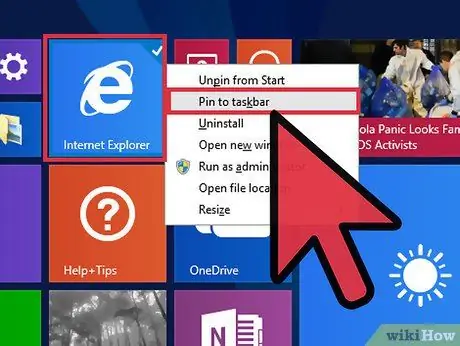
Addım 3. "Tapşırıq çubuğuna sabitlə" seçin
Proqram, tapşırıq çubuğu simgesinin sonunda əlavə olunacaq. Canlı Çini yerləşdirə bilməzsiniz.
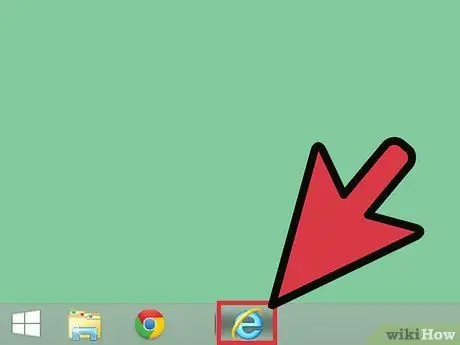
Addım 4. Görev çubuğu simgesini ətrafında gəzdirin
Yenidən düzmək üçün nişanları vurun və tapşırıq çubuğu boyunca sürükləyin.






